على الرغم من أن Windows 11 يوفر تجربة جيدة بما يكفي خارج الصندوق – شريط مهام جديد عنيف جانبا – فإنه يتعامل بشكل أفضل بعد تعديل حفنة من الإعدادات لجعلها تبدو أكثر شبهاً بنوافذ الأمس.
لا ، أنا لا أتحدث عن جعل نظام التشغيل Windows 11 يبدو وكأنه Windows 10 من خلال إصلاح شامل (على الرغم من أنك من المحاربين القدامى في Windows يستحق القيام به). أنا أتحدث عن التغييرات السريعة والسهلة التي تعمل على تحسين شعور نظام التشغيل ، وإيقاف الإعلانات المزعجة ، وتقليل البيانات التي ترسلها إلى Microsoft ، وأكثر من ذلك. والأفضل من ذلك ، يمكنك القيام بها جميعًا في أقل من خمس دقائق – شيء فعلته قبل أسابيع فقط عندما كنت بحاجة لالتقاط كمبيوتر محمول لنظام التشغيل Windows 11 لبعض السفر.
فيما يلي خمسة إعدادات Windows 11 تستحق التغيير على الفور ، مع مكافأة إضافية في النهاية.
1. انقل زر البدء إلى الزاوية اليسرى
ماذا يمكنني أن أقول ، أنا تقليدي. أفهم أن رغبة Microsoft في تجديد واجهة Windows 10 لتخطو بشكل أوثق أسلوب أجهزة Mac و Chromebook – تصل إلى دراستي على هذه الأيقونات ، لكن أيقونات شريط المهام التي تحولت إلى Windows 11 تدفعني إلى Batty. (هم يفعل ساعد كثيرًا على شاشات Ultrawide ، على الرغم من ذلك). أريد أن يكون mousing إلى قائمة START ذاكرة العضلات في موقع محدد ، وليس مهمة أخرى يجب أن أنظر إليها ومعالجتها عقلياً.
لحسن الحظ ، تجعل Microsoft من السهل نقل قائمة START إلى الزاوية اليسرى. ببساطة افتح قائمة البدء والتوجه إلى الإعدادات> التخصيص> شريط المهام> سلوكيات شريط المهام. سترى حقل يسمى محاذاة شريط المهام مع قائمة منسدلة. قم بتغيير قائمة Drop-Dox من الوسط إلى اليسار.
بوم! على التالي.
2. قم بإيقاف تشغيل الإخطارات المزعجة
بعد ذلك ، حان الوقت لإيقاف تلك الإخطارات المنبثقة المزعجة. يولد نظام التشغيل Windows 11 نفسه ، لكن أسوأ الجناة هم تطبيقات طرف ثالث ، خاصةً إذا كان الكمبيوتر المحمول أو سطح المكتب قد تم تحميله مسبقًا باستخدام bloatware. جعل الانحرافات تتوقف بسيطة.
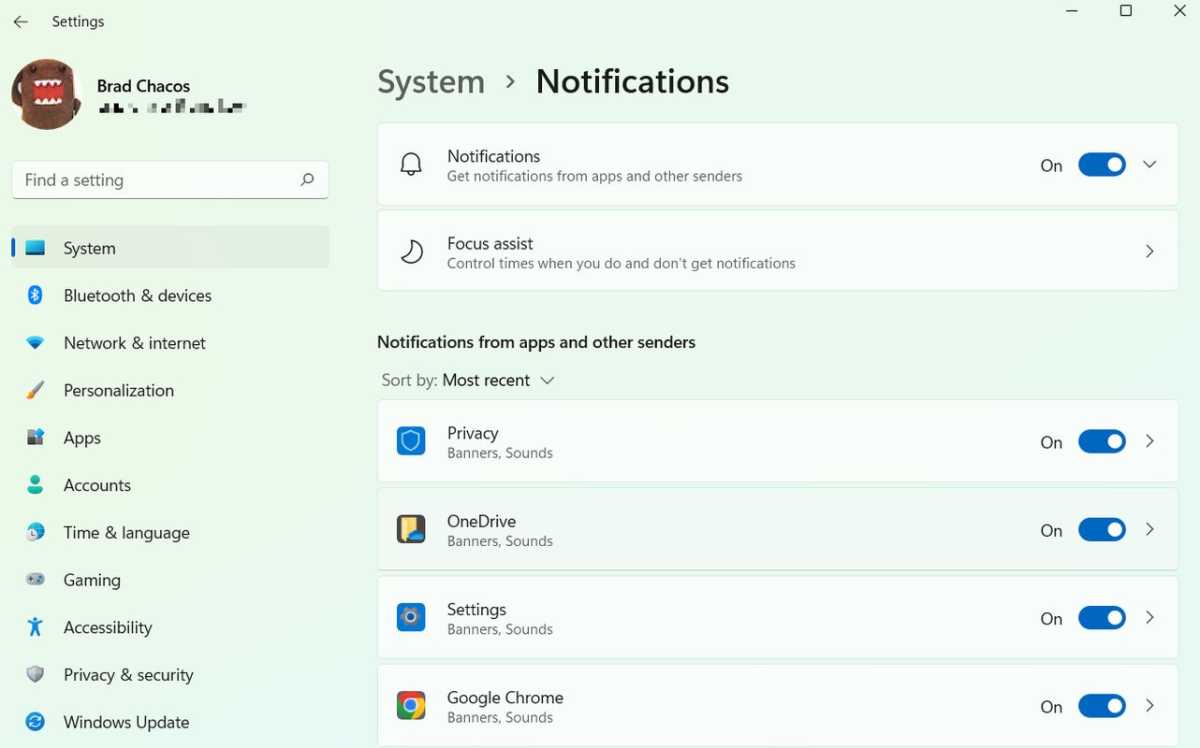
توجه إلى ابدأ> النظام> الإخطارات. يمكنك إيقاف الإخطارات عالميًا إذا كنت ترغب في ذلك. أفضل العمل من خلال القائمة يدويًا ، وترك الإخطارات على أدوات مهمة مثل Slack و Discord وبرامج مكافحة الفيروسات الخاصة بي. (إذا أراد ماسح AV الخاص بي أن أصرخ بشيء ما ، فأنا أريد أن أسمعه!) في كلتا الحالتين ، فإن هذه القائمة تشفي العديد من الصداع.
3. قم بإيقاف تشغيل إعلانات Microsoft
أن seges بدقة في النصيحة التالية. استمر في التمرير لأسفل إلى ما وراء أسفل قائمة التطبيقات التي يمكن أن ترسل لك إشعارات. هناك ، سترى بعض الصناديق الإضافية التي تتعلق بنظام التشغيل Windows 11 نفسه الذي يقدم “نصائح واقتراحات” حول كيفية استخدام جهاز الكمبيوتر الخاص بك. إذا كنت تعرف طريقك جيدًا بما يكفي ، فابحث عن قدم اقتراحات حول كيف يمكنني إعداد جهازي و احصل على نصائح واقتراحات عندما أستخدم Windows الصناديق. أنا شخصياً أفضل ترك أرني تجربة الترحيب Windows … تم التحقق من الخيار ، لذلك أبلغني بالميزات الجديدة عند انخفاض التحديث الكبير.
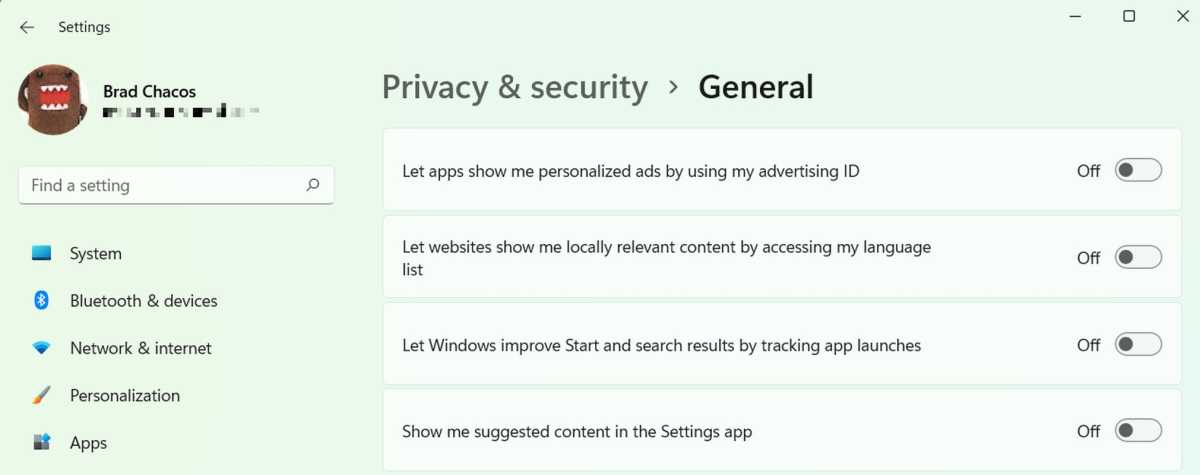
لم ننتهي بعد. إذا كنت لا تحب رؤية Microsoft Promotions (مثل Office و Xbox ADS) تنبثق في تطبيق الإعدادات الخاصة بك ، توجه إلى ابدأ> الإعدادات> الخصوصية والأمان> عام. يؤدي تعطيل “عرض المحتوى المقترح في تطبيق الإعدادات” إلى الخدعة ، على الرغم من أنك قد ترغب في إيقاف تشغيل كل هذه الخيارات.
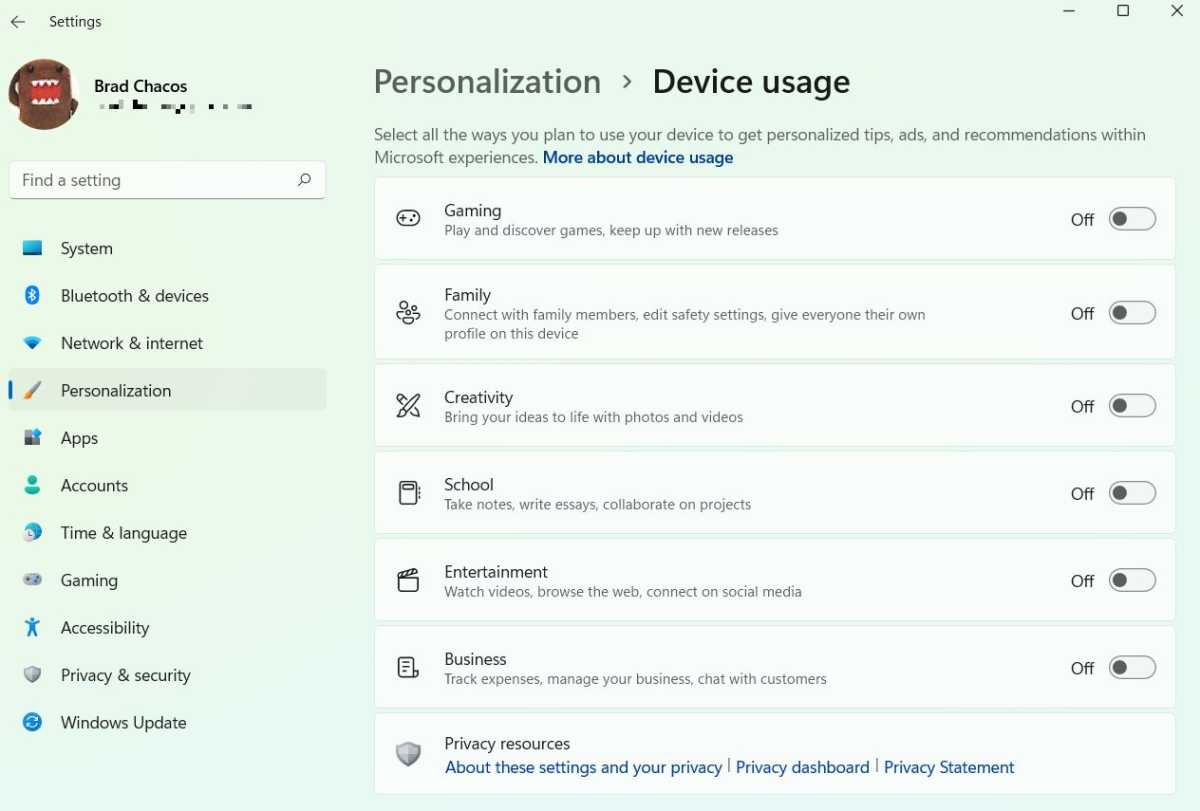
وأخيرا ، توجه إلى الإعدادات> التخصيص> استخدام الجهاز. تخبر الخيارات هنا Microsoft كيفية استخدام جهاز الكمبيوتر الخاص بك حتى يتمكن Windows 11 من تقديم توصيات مصممة للتطبيقات ومواقع الويب وتجارب Office 365 والمزيد. أوقفهم جميعًا إذا كنت لا مهتم بنسختك البالغة 100 دولار من نظام التشغيل Windows 11 يضيء لك المزيد من خدمات Microsoft.
هناك أماكن أخرى ترقيات Microsoft Lurk مثل شاشات قفل “Windows Windows” الجميلة التي توفرها صور Bing ، ولكن تعديل هذه الإعدادات القضاء على أكثر أنواعها مزعجة. إذا كنت ترغب في التعمق أكثر ، تحقق من 9 تعديلات تقوم بإيقاف تشغيل أكثر إعلانات Windows PC الخاصة بك.
4. تغيير المتصفح الافتراضي الخاص بك
إن Microsoft Edge جيدة جدًا ، في الواقع ، ولكن إذا كنت كروم متشددًا أو فايرفوكس أو أوبرا أو مستخدمًا شجاعًا ، فإن تبديل متصفحك الافتراضي أمر سهل.
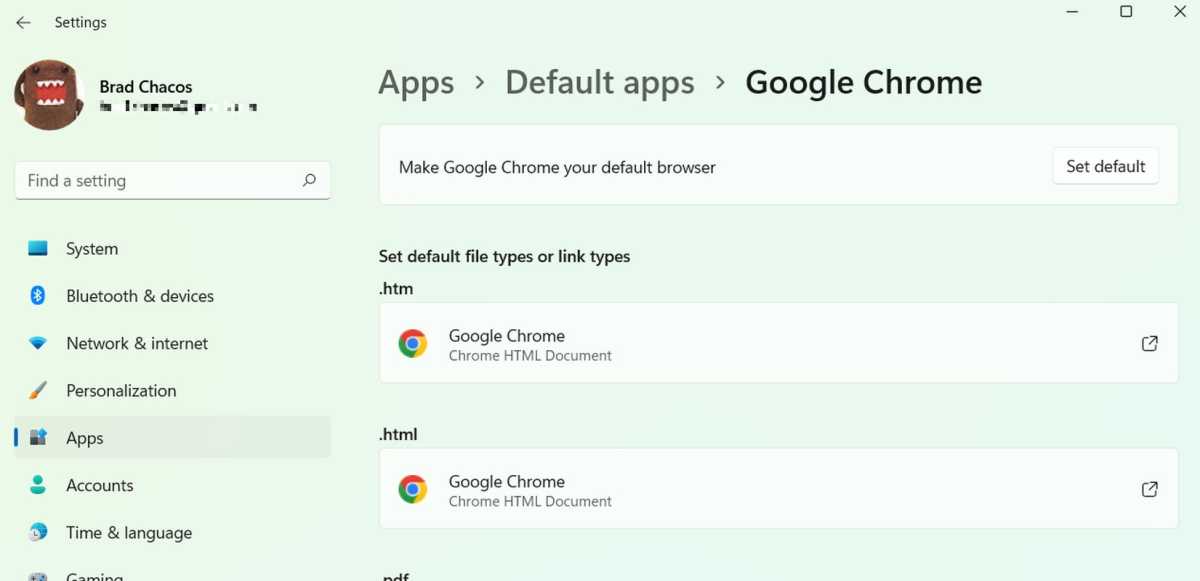
بعد تنزيل وتثبيت المتصفح الذي تختاره ، يجب أن تسأل عما إذا كنت تريد أن تجعله الافتراضي. افعل ذلك ، دوه. ولكن إذا فاتتك فرصتك أثناء الإعداد ، انتقل إلى الإعدادات> التطبيقات> التطبيقات الافتراضية، ابحث عن اسم متصفحك في القائمة ، وانقر فوقه. “جعل
5. مرفقة شريط المهام
من المؤكد أن شريط المهام Nerfed Nerfed من Windows 11 يتحسن مع مرور الوقت ، لكنه لا يزال يمتص ويقوم Microsoft بتوجيهه إلى الرموز والميزات التي ربما لا تهتم بها. اجعل الأمر أسهل على العيون واستعادة بعض المساحة من خلال التوجه إلى الإعدادات> التخصيص> شريط المهام وإلغاء تحديد أي من عناصر شريط المهام لن تستخدمها أبدًا. adios ، الحاجيات ، copilot ، ومتجر Microsoft.
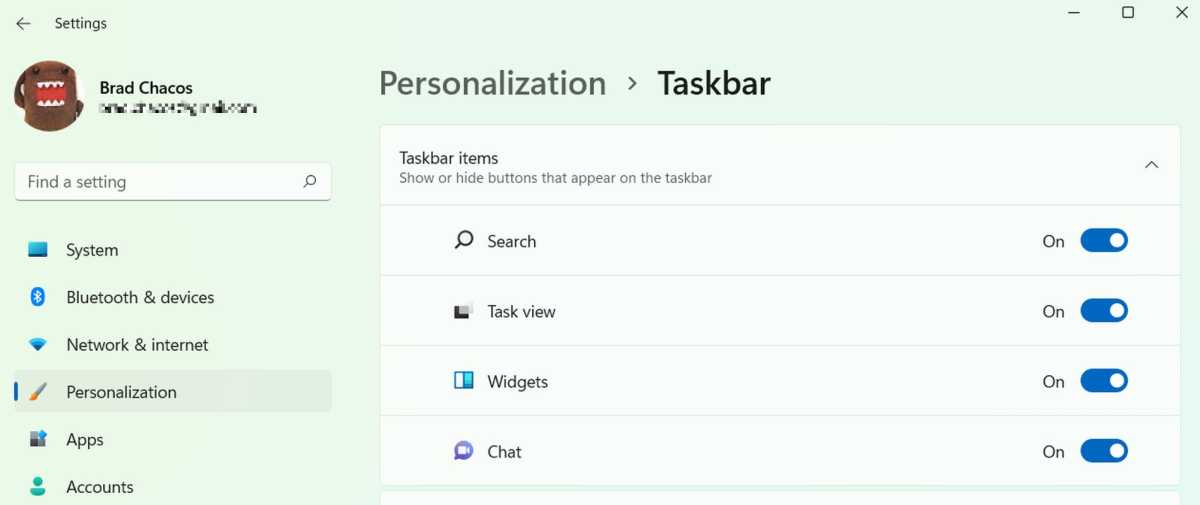
بينما نحن في هذا الموضوع ، فإن إنفاق 5 دولارات على Stardock's Start11 أو StartIsback يستحق ذلك. توفر البرامج خيارات محببة توسع مظهر ووظائف شريط المهام وبدء القائمة على حد سواء ، مما يجعل من الأسهل بكثير جعل Windows 11 يبدو وكأنه Windows 10. إنها خارج نطاق هذه المقالة ولكنها تستحق الصراخ.
المكافأة: وضع الظلام ، حبيبي!
أخيرًا ، تفضيل شخصي اختياري. بعض الناس يحبون التحديق في النص الأسود على شاشات بيضاء طوال اليوم. آخرون ، مثلي ، يفضلون عدم تحريك شبكية العين. لذا ، فإن أول شيء أقوم به دائمًا مع تثبيت Windows جديد هو تنشيط الوضع المظلم ، وهو التفضيل الذي يحمل العديد من التطبيقات بمجرد تعيينه.
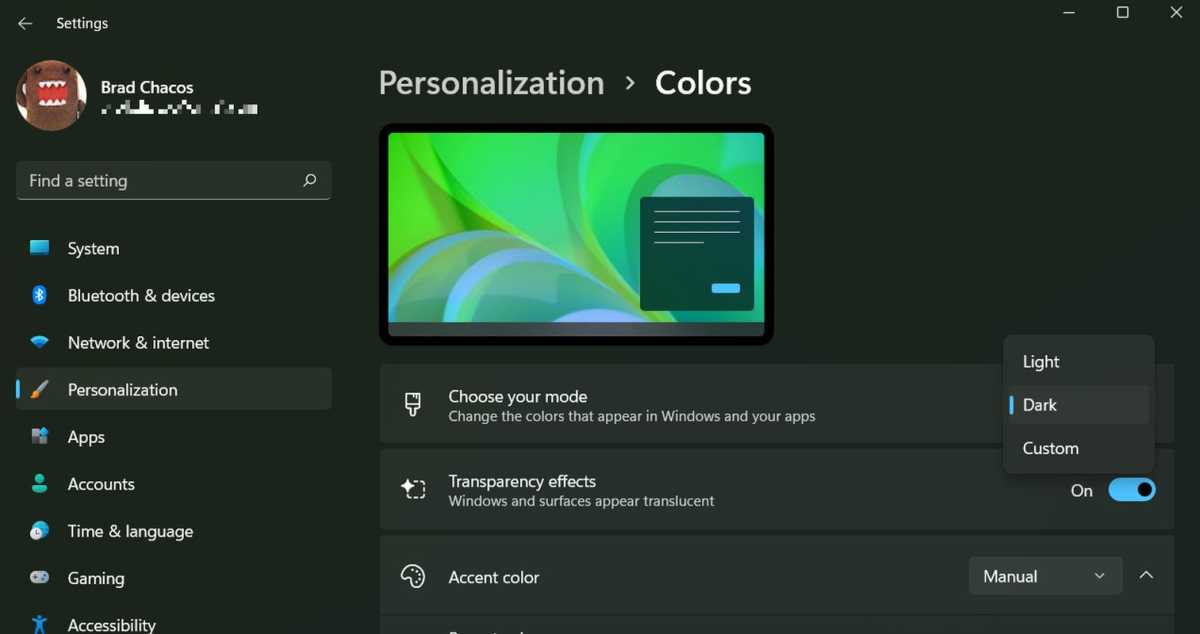
ببساطة توجه إلى الإعدادات> التخصيص> الألوان وابحث عن حقل يسمى اختر طولك. تغيير القائمة المنسدلة من الضوء إلى الظلام. سوف تشكرك عينيك – وكذلك بطارية الكمبيوتر المحمول ، إذا كنت تستخدم شاشة OLED.
هذا يتعلق بهذا المتهدمة لإعدادات Windows 11 السريعة للتغيير على الفور. ثقب الأرنب هذا عميق كما تريد ، رغم ذلك. تحقق من أدلةنا إلى 5 نصائح وحيل مفيدة تجعل Windows أسهل في استخدامها ، و 10 ميزات Windows غامضة من شأنها أن تهب عقلك ، و 7 مضايقات Windows 11 المحبطة (وكيفية إصلاحها) لجعل جهاز الكمبيوتر الخاص بك الخاص بك!
